CentOS 7 / ntp로 시간 동기화 하는 방법
리눅스가 OS인 서버의 시간과 실제 시간을 동기화하는 방법 중의 하나는 ntp를 이용하는 것입니다. CentOS 7에 ntp를 설치하고 설정하는 방법을 요약합니다.
ntp 설치
yum install ntp
동기화할 서버 주소
가까운 곳에 있는 시간 서버를 사용하는 게 좋습니다. (하지만, 설정을 변경하지 않아도 큰 문제는 없습니다.)
서버 주소는 http://www.pool.ntp.org/에서 구할 수 있습니다. 지역을 아시아로 했을 때의 서버 주소는 다음과 같습니다.
server 0.asia.pool.ntp.org server 1.asia.pool.ntp.org server 2.asia.pool.ntp.org server 3.asia.pool.ntp.org
/etc/ntp.conf에 다음과 같은 코드가 있습니다.
server 0.centos.pool.ntp.org iburst server 1.centos.pool.ntp.org iburst server 2.centos.pool.ntp.org iburst server 3.centos.pool.ntp.org iburst
이를 주석 처리하고, 아시아 주소를 입력하고 저장합니다.
#server 0.centos.pool.ntp.org iburst #server 1.centos.pool.ntp.org iburst #server 2.centos.pool.ntp.org iburst #server 3.centos.pool.ntp.org iburst server 0.asia.pool.ntp.org server 1.asia.pool.ntp.org server 2.asia.pool.ntp.org server 3.asia.pool.ntp.org
방화벽 설정
ntp 서비스를 사용할 수 있도록 방화벽을 설정합니다.
firewall-cmd --add-service=ntp --permanent
방화벽을 다시 로드합니다.
firewall-cmd --reload
서비스 시작
ntp 서비스를 시작합니다.
systemctl start ntpd
시스템 재부팅 후에도 자동으로 시작할 수 있도록 합니다.
systemctl enable ntpd
작동 여부 확인
다음과 같이 명령하면 잘 작동하는지, 어느 서버와 동기화 중인지 확인할 수 있습니다.
ntpq -p
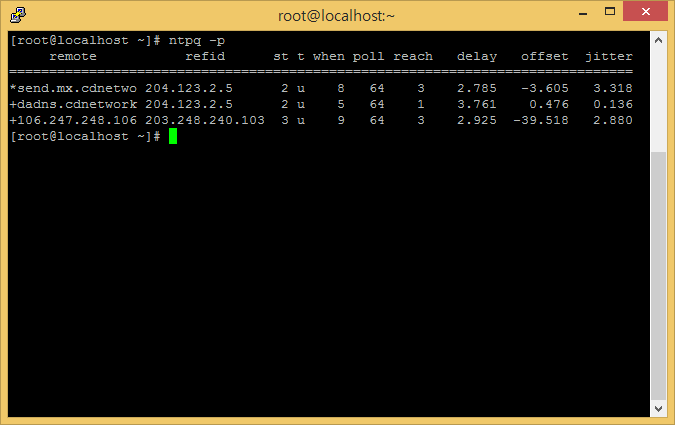
서버 주소 앞에 기호가 있습니다.
* 기호가 있으면 그 서버와 동기화 중이라는 뜻입니다. + 기호가 있으면 동기화 가능하다는 뜻입니다. 아무 표시가 없으며 접속이 불가능하다는 뜻입니다. (이외에도 몇가지 기호가 더 있습니다.)
동기화되지 않는다면?
ntp가 잘 실행되고 있지만, 동기화되지 않는 경우가 있습니다. 그럴 땐 다음 사항을 확인해보세요.
- 방화벽 설정에 문제가 없는지 다시 확인
- 호스팅 업체에서 막아 놓았는지 확인(보안 문제로 막아 놓는 경우가 종종 있습니다.)

